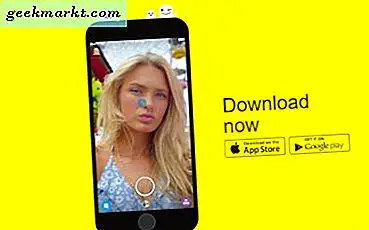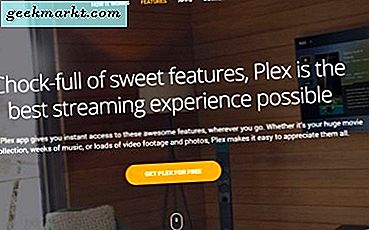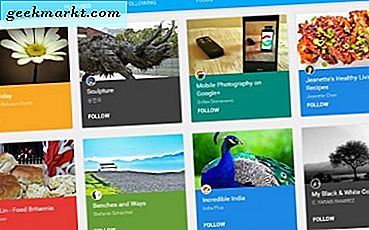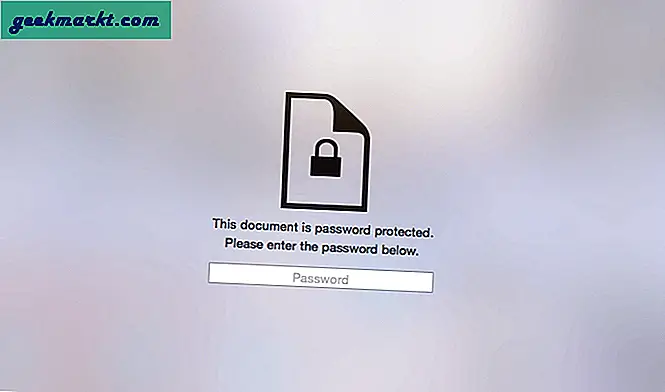Saya memainkan game di Windows untuk bersantai dan setelah seharian duduk di depan komputer, bermain game dengan keyboard dan mouse tidak berhasil bagi saya. Saya ingin menggunakan DualShock4 dengan game di perpustakaan Steam saya, tetapi DS4 tidak berfungsi seperti aslinya. Solusi cepat yang memungkinkan kami menggunakan touchpad DualShock4 di Windows sangat masuk akal. Mari kita lihat cara menggunakan touchpad pengontrol DS4 di Windows.
Papan sentuh memberi isyarat PS4 permainan tidak pernah mengejar dan saya hampir tidak menggunakannya, jika pernah. Namun, sangat masuk akal untuk menggunakannya dengan Windows karena saya dapat beralih dengan mulus antara bermain game dan menavigasi Windows. Jays2Kings mengembangkan utilitas DS4Windows untuk memetakan ulang tombol pengontrol untuk Windows tetapi saya hanya ingin menggunakan Touchpad untuk mengontrol kursor.
Pasangkan PS4 Controller ke Windows
Pertama, kita akan memasangkan dan menghubungkan pengontrol DS4 ke komputer Windows. Pergi ke pengaturan dengan mengklik tombol Settings di pojok kiri bawah di menu Start.
Baca juga:Bagaimana Cara Menghubungkan dan Memetakan Pengontrol PS4 ke Android TV?

Klik 'Perangkat' untuk membuka pengaturan Perangkat, di sini kita dapat mengatur semua perangkat dan tambahkan pengontrol DS4 melalui Bluetooth.

Klik tombol + untuk menambahkan perangkat Bluetooth, komputer Anda akan mulai mencari perangkat Bluetooth yang siap untuk dipasangkan. Sekarang saat yang tepat untuk letakkan pengontrol DS4 Anda dalam mode berpasangan. Tekan dan tahan tombol PS + SHARE serentak. Saat lampu pada pengontrol mulai berkedip putih, itu berarti pengontrol dalam mode berpasangan.
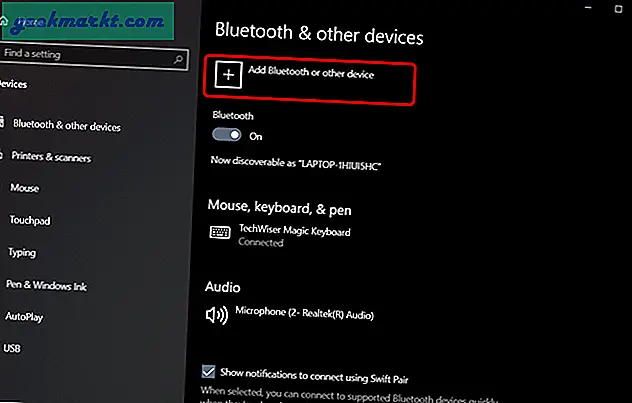
Baca baca:Cara menyambungkan AirPods ke PS4 (Atau Headphone Bluetooth Apa Pun)
Ini akan muncul di daftar di komputer Anda. Klik 'Pengontrol Nirkabel' untuk memulai proses penyandingan.

Lampu pada pengontrol Anda akan berubah menjadi warna solid dan berhenti berkedip atau berkedip. Ini berarti pengontrol Anda dipasangkan dan Anda dapat menggunakannya dengan aplikasi yang didukung, tetapi jika Anda mencoba menggunakan panel sentuh, itu tidak melakukan apa-apa.

Harus baca:Cara Memainkan PS4 di Laptop Tanpa Remote Play
Instal DS4Windows
Selanjutnya, kita akan mengunduh utilitas DS4Windows di komputer. Mulailah dengan mengunduh program dari halaman Github dengan mengklik tautan ini.

Instal utilitas di komputer Anda. Penyiapannya cukup sederhana dan tidak memakan waktu lebih dari beberapa menit. Setelah itu sederhana jalankan DS4Windows dan Anda akan melihat informasi Controller di layar.
Untuk tambahkan dukungan touchpad, kami akan mengedit profil pengontrol DS4, klik tombol edit untuk membuka opsi profil.

Aktifkan opsi "Gunakan sebagai Mouse" di bawah gambar pengontrol DS4. Anda sekarang dapat mengontrol kursor komputer Windows Anda menggunakan touchpad DS4. Mudah kan? Cukup Simpan Pengaturan dengan mengklik tombol Simpan di bagian atas.
Anda dapat mengontrol kursor mouse dengan menggesek touchpad menggunakan satu jari. Klik kanan dapat disimulasikan dengan menekan touchpad menggunakan dua jari. Kursor bergerak cukup cepat pada pengaturan default tetapi Anda dapat menyesuaikan sensitivitas gerakan kursor dengan menyesuaikan parameter slide.

DS4Windows dapat menyesuaikan semua yang ada di pengontrol mulai dari warna LED hingga intensitas gemuruh. Anda bahkan dapat memetakan ulang kunci PS4 untuk menjalankan makro. Jika Anda ingin menyesuaikan tombol pengontrol lebih lanjut, cukup klik tombol DS4 yang diinginkan di aplikasi DS4Window. Ini akan menunjukkan kepada Anda semua kunci dan tombol yang dapat dipetakan ke sana.

Misalnya, saya ingin tombol SHARE pada DS4 untuk mensimulasikan penekanan tombol Windows. Saya cukup memilih itu dari daftar opsi dan DS4 akan mensimulasikan tombol Windows setiap kali saya menekan tombol SHARE. Rapi.

Hanya itu yang perlu Anda lakukan untuk menggunakan touchpad DS4 di Windows. DS4Windows adalah utilitas yang kuat yang ditujukan untuk para gamer yang ingin memaksimalkan fungsionalitas DS4 tetapi berfungsi dengan baik untuk tujuan saya. Jika Anda juga ingin menggunakan panel sentuh untuk mengontrol kursor di Windows, ini adalah metode termudah. Bagaimana menurut anda? Apakah menggunakan pengontrol DS4 untuk menavigasi komputer masuk akal? Beri tahu saya di komentar atau mulai percakapan dengan saya di Twitter.
Periksa Alternatif DS4Windows Terbaik untuk Windows